
現在每個人幾乎都有使用社群網站的經驗和習慣,例如台灣使用者最熟悉的 Facebook,甚至很多人也會使用 Twitter 或 Google+,無論是更新生活近況或接收資訊都是在社群網站上,因此可能你我都有一定數量的家人朋友或網友追蹤,那麼要如何設定才能將一則動態同步更新到不同平台,讓所有人都能夠收到看到呢?
平常我慣用服務是 Buffer,算是這類服務的翹楚吧!它支援幾個常見社群網路平台,如果你想應用到 Pinterest 或 Instagram 可以付費升級,近期已經支援這兩項服務;另一個之前我介紹過的 dlvr.it 相較之下名氣就小了點,但仍可以連接三個不同的社群帳號,每次排程總數以不超過 10 篇文章為限,亦可加入 RSS Feed 來自動同步文章更新。
本文要介紹的 KUKU.io 同樣也是一款可以連接不同社群網站帳號,利用單一平台來將動態更新同步至不同社群網路的服務,提供免費及付費方案,免費方案可連接三個社群媒體帳號,每月能更新動態為 50 篇,如果文章量不多 KUKU.io 是個很好的選擇。
KUKU.io 目前支援社群網站包括 Facebook、Twitter、Google+、LinkedIn、VK.com、OK.ru、Tumblr、Pinterest、Instagram 和 Telegram,和 Buffer 不同的是 KUKU.io 並沒有限制那些社群是付費才能使用,因此可能會比其他服務來得更有優勢。
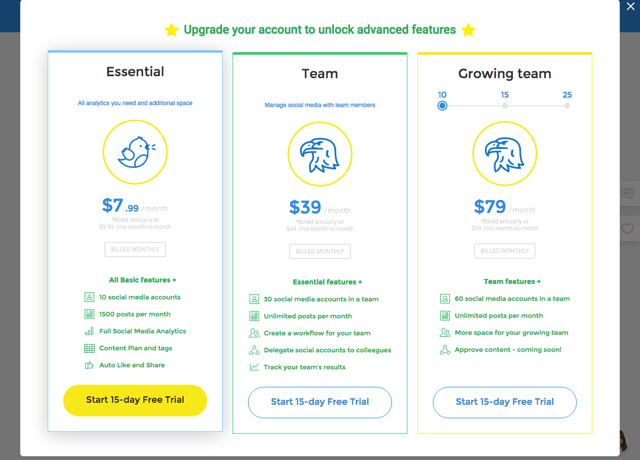
當然 KUKU.io 功能不僅於此,它也是一款用來經營社群、行銷內容的工具,付費升級後就能透過內建智慧型社群媒體分析功能取得完整分析報表,協助你營銷社群網站,計畫內容標籤或自動按讚、分享內容等等,本身也提供團隊方案,讓更多成員同時管理設定的社群平台帳號。
網站名稱:KUKU.io
網站鏈結:https://kuku.io/
使用教學
STEP 1
開啟 KUKU.io 網站後,點選首頁的右上角的「Sign Up」按鈕(先將網頁往下拖曳),使用前必須先註冊帳號,註冊後才能把你的社群網站帳戶綁定並連接到 KUKU.io。
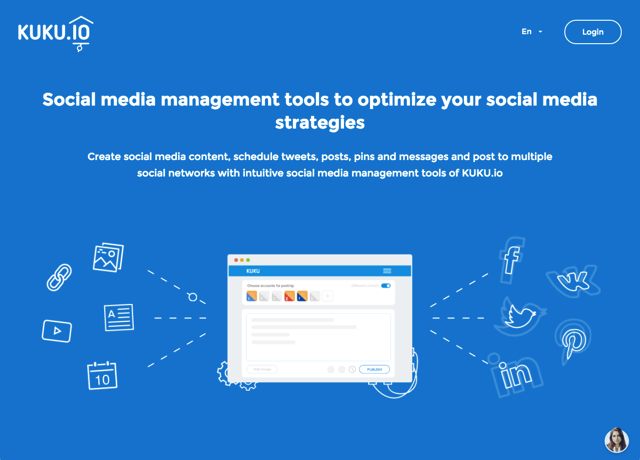
STEP 2
註冊時,可直接使用現有帳戶登入,例如 FB、Twitter 或 Google,如果不習慣這麼做,也能在下方輸入你的 Email 地址,點選藍色的 Sign Up 按鈕來取得一個 KUKU.io 帳號。
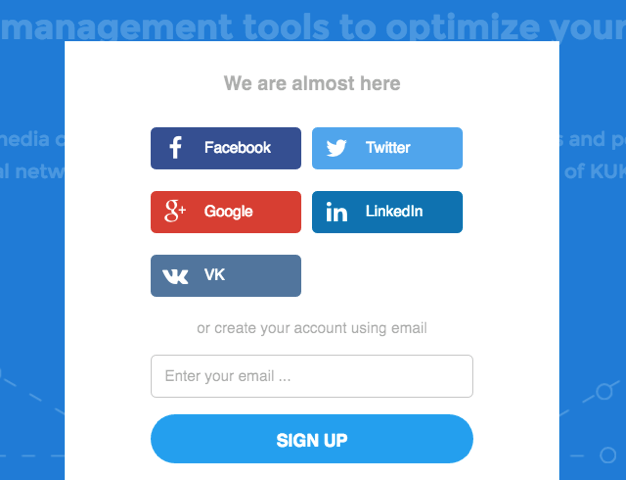
STEP 3
進入 KUKU.io 控制台後,點選 Choose Accounts for Posting 下方的「+」來新增、連接到現有的社群網路帳號,預設情況下是沒有連結任何社群網站的(包括你使用社群帳號登入)。
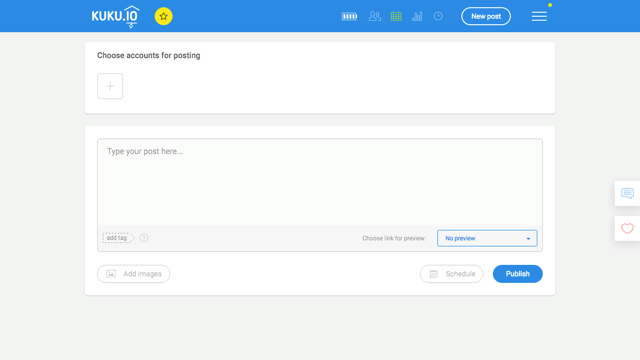
KUKU.io 支援 Facebook 個人帳號、粉絲頁面或社團功能,Google+ 只支援 Pages,除此之外還能加入 Twitter、LinkedIn、VK.com、OK.ru、Tumblr、Pinterest、Instagram 和 Telegram,免費方案最多能連接三個帳號。
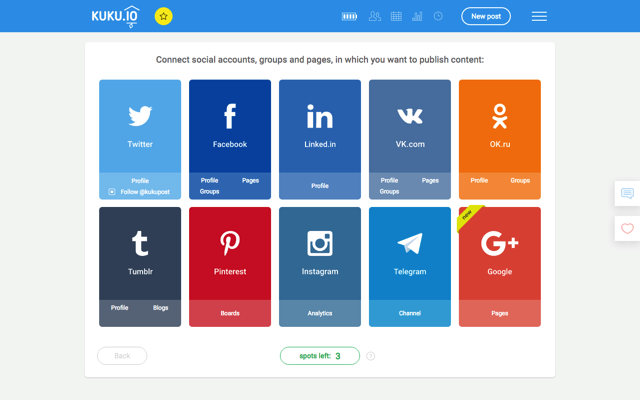
STEP 4
把需要同步更新的社群網站帳號加入 KUKU.io 後,就能從控制台裡選擇要更新的帳號,將動態輸入下方欄位後,點選「Publish」即可一次發佈更新多個社群網路。記得上方帳號必須勾選出現綠色框框才會進行更新,你也可以單獨選取要分別更新的帳號。
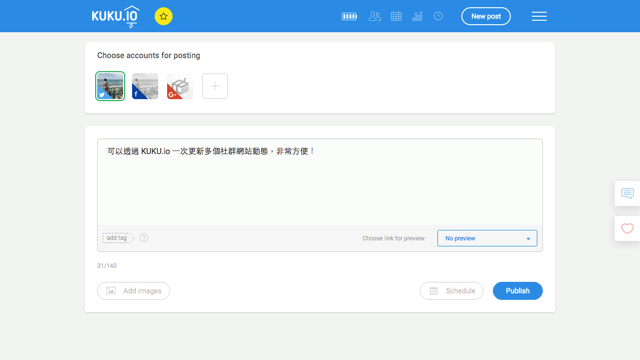
KUKU.io 另一個功能是可以針對動態更新預約時間排程,如果你不希望經常更新而造成洗版等問題,最好的方法是將更新時間錯開,若你沒辦法隨時更新動態,也可點選「Schudule」先行預約排程,KUKU.io 就會依照你指定的時間發佈更新。
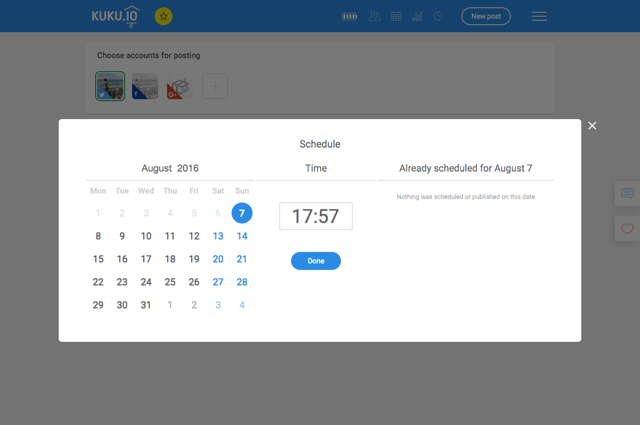
以上是使用 KUKU.io 來同步更新三個社群網站的基本操作、使用說明,其實它的介面設計還算簡單容易上手,相信大家應該都能夠輕鬆使用。比較可惜的是免費方案僅支援綁定三個社群網站,每個月有 50 筆動態限制,對於用量不大的使用者來說很適合,但如果你的用量稍大可能就得考慮付費升級了。








